Ceļvedis: Kā atrast labākos alternatīvos maršrutus Waze
Cita Noderīga Rokasgrāmata / / August 05, 2021
Šajā apmācībā mēs parādīsim darbības, lai atrastu alternatīvus maršrutus Waze. Šī GPS navigācijas lietotne saskata daudzas svarīgas funkcijas. Piemēram, tas nodrošina reāllaika satiksmes atjauninājumus, brīdinājumus, kā arī ETA katram braucienam. Pa tām pašām līnijām jūs pat varētu kopīgojiet savu Waze atrašanās vietu WhatsApp. Tāpat lietotne arī ļauj lietotājam to darīt mainīt vai rediģēt viņu atrašanās vietu. Turklāt viegli lietojamā lietotāja saskarne arī gūst dažus braunija punktus.
Dažos gadījumos vislabākais iespējamais maršruts, iespējams, neatbilst patiesajam. Piemēram, tas var parādīt maršrutu, no kura parasti kādu iemeslu dēļ izvairāties. Tādā gadījumā jūs vienmēr varat izvēlēties iespēju “mazāk ceļots ceļš”. Tas ir, bez primārā maršruta nodrošināšanas, Waze parāda arī dažus alternatīvus maršrutus līdz jūsu galapunktam. Šajā ceļvedī mēs parādīsim, kā jūs varētu pilnībā izmantot šo funkciju, t.i., atrast alternatīvus maršrutus Waze.

Satura rādītājs
-
1 Kā atrast alternatīvus maršrutus Waze
- 1.1 Maršruta iestatīšana Waze Live Map
- 1.2 Maršruta iestatīšana, izmantojot meklēšanas funkcionalitāti
- 1.3 Skatīt visus maršrutus
- 1.4 Saglabājiet alternatīvos maršrutus Waze
Kā atrast alternatīvus maršrutus Waze
Šī rokasgrāmata tiks sadalīta četrās dažādās sadaļās. Pirmajā sadaļā mēs parādīsim, kā Waze Live kartē iestatīt galamērķa sākumu un galapunktu. Otrajā metodē tiek apspriests, kā to pašu varētu panākt, izmantojot meklēšanas funkciju. Pēc tam mēs uzskaitīsim soļus, lai apskatītu visus maršrutus, kurus Waze piedāvātu konkrētam ceļojumam. Visbeidzot, mēs apspriedīsim soļus šo alternatīvo maršrutu saglabāšanai. Izpildiet detalizētas instrukcijas.
Maršruta iestatīšana Waze Live Map
- Atrodiet savu sākuma punktu kartē.
- Pieskarieties šai vietai un turiet to, un jums vajadzētu redzēt uznirstošo logu.
- Pieskarieties Iestatīt kā pogu Sākt.

- Pa to pašu līniju kartē atrodiet savu galapunktu, pieskarieties un šajā vietā, lai atvērtu uznirstošo logu.
- Tāpat pieskarieties Poga Iestatīt kā beigu punktu.
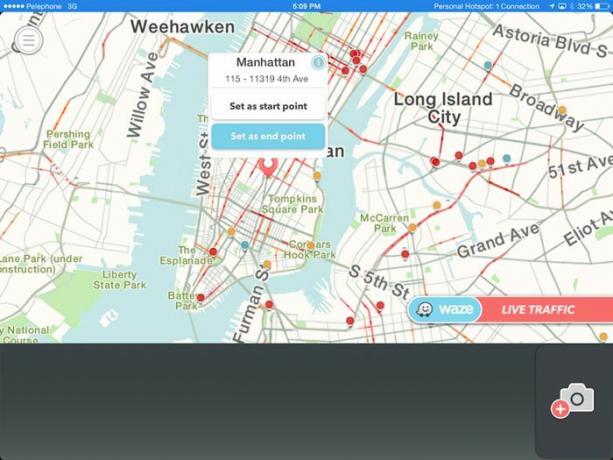
- Kad to izdarīsit, ekrānā tiks parādīti trīs dažādi maršruti. Maršruts, kas prasīs vismazāko laiku un / vai ir īsākais, būs galvenais maršruts, un tas tiks parādīts pēc noklusējuma.
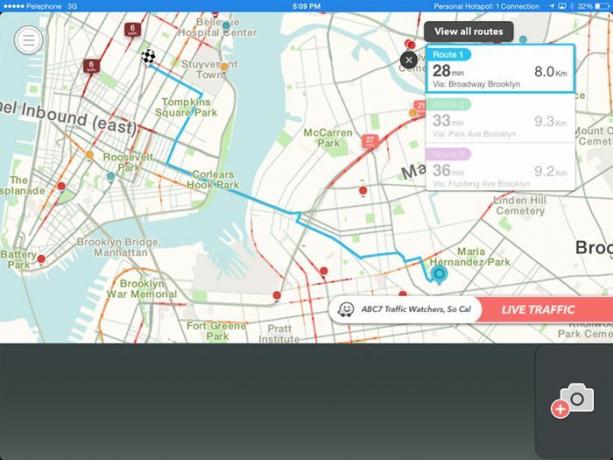
Tagad, pirms dodaties uz alternatīvu maršrutu meklēšanu Waze, vispirms pārbaudīsim, kā jūs varētu iestatīt galamērķa maršrutu, izmantojot meklēšanas funkciju.
Maršruta iestatīšana, izmantojot meklēšanas funkcionalitāti
- Ja nevēlaties iestatīt maršrutu, kartē pieskaroties vajadzīgajām vietām, varat izmantot arī tā meklēšanas funkciju.
- Atveriet meklēšanas joslu un ierakstiet sākuma punktu. Noklikšķiniet uz meklēšanas ikonas.

- Tad parādītajā sarakstā atlasiet vēlamo sākuma punktu un pieskarieties Iestatīt kā sākuma punktu.

- Tāpat meklēšanas joslā ierakstiet savu galapunktu. Pēc tam atlasiet to un pieskarieties Uzstādīt kā beigu punktu.

- Tagad kartē redzēsiet trīs dažādus maršrutus, un labākais maršruts tiks automātiski atlasīts un iestatīts kā galvenais.
Skatīt visus maršrutus
- Tātad, tiklīdz norādāt sākuma un beigu punktus (izmantojot jebkuru no divām iepriekšminētajām metodēm), Waze parādīs trīs maršrutus uz šo braucienu.

- Pirmais maršruts tiks piešķirts ātrākajam. Tomēr, ja nevēlaties izvēlēties šo maršrutu, varat atrast alternatīvus maršrutus arī Waze.
- Lai to izdarītu, pieskarieties pogai Skatīt visus maršrutus, un pēc tam tiks parādīti visi pieejamie maršruti. Pieskarieties vajadzīgajam maršrutam, lai iestatītu to kā galveno.
- Tagad, kad esat informēts par alternatīvo maršrutu atrašanas soļiem Waze, pārbaudīsim soļus šo maršrutu saglabāšanai.
Saglabājiet alternatīvos maršrutus Waze
- Tātad tagad, kad jums ir alternatīvs maršruts, jūs to varētu viegli saglabāt, noklikšķinot uz ikonas Snapshot.
- Pats par sevi saprotams, ka visa šī ekrānuzņēmuma informācija (trafika, brīdinājumi, ETA) būs tā laika, kad tika uzņemts ekrānšāviņš.

- Tātad, ja vēlaties atjaunināties un iegūt reāllaika satiksmes apstākļus, pēc tam pieskarieties atsvaidzināšanas ikonai, kas atrodas ekrānuzņēmuma iekšpusē.
- Tāpat, lai notīrītu visus maršrutus, nospiediet X ikonu, kas atrodas augšējā kreisajā stūrī.
Tieši tā. Ar to mēs noslēdzam ceļvedi par to, kā atrast alternatīvus maršrutus Waze. Ja jums ir kādi jautājumi, dariet mums to zināmu komentāros. Noslēdzot, šeit ir daži iPhone padomi un ieteikumi, Datoru padomi un triki, un Android padomi un triki ka jums vajadzētu arī pārbaudīt.


![Vienkārša metode, kā sakņot Lenovo K5 Note 2018, izmantojot Magisk [Nav nepieciešams TWRP]](/f/ef85e934cb02a559a56c049dfa0d4cf8.jpg?width=288&height=384)
